巧妙利用系统自带画图工具裁剪图片
来源:www.laobaicai.net 发布时间:2016-03-14 08:52
遇到喜欢的图片想剪掉某些多余的内容,但是又不想特意安装修图软件的话要怎么办呢?其实windows系统自带的画图工具就具有裁剪图片的功能。一起来看看使用画图工具进行图片裁剪的方法。
1、在要剪裁的图片上点击鼠标右键选择“打开方式”—“画图”。如下图所示
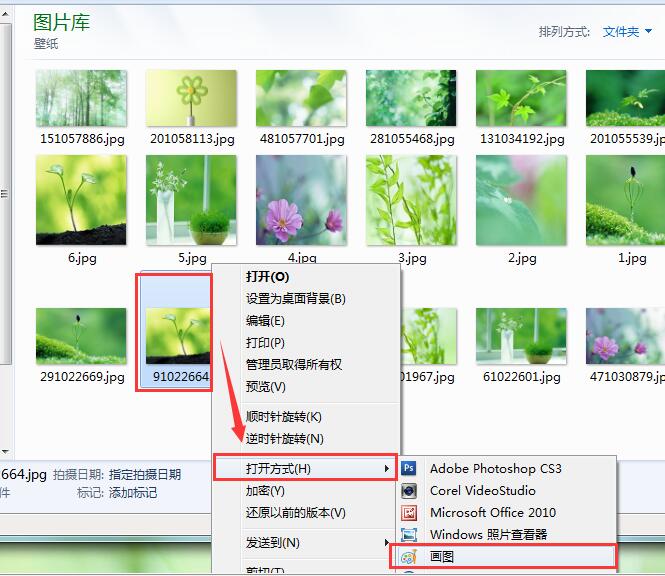
2、使用画图工具打开图片后,如果想对图片大小进行修改的话,可以点击菜单栏上的“重新调整大小”,输入水平、垂直大小后,点击“确定”保存设置。如下图所示
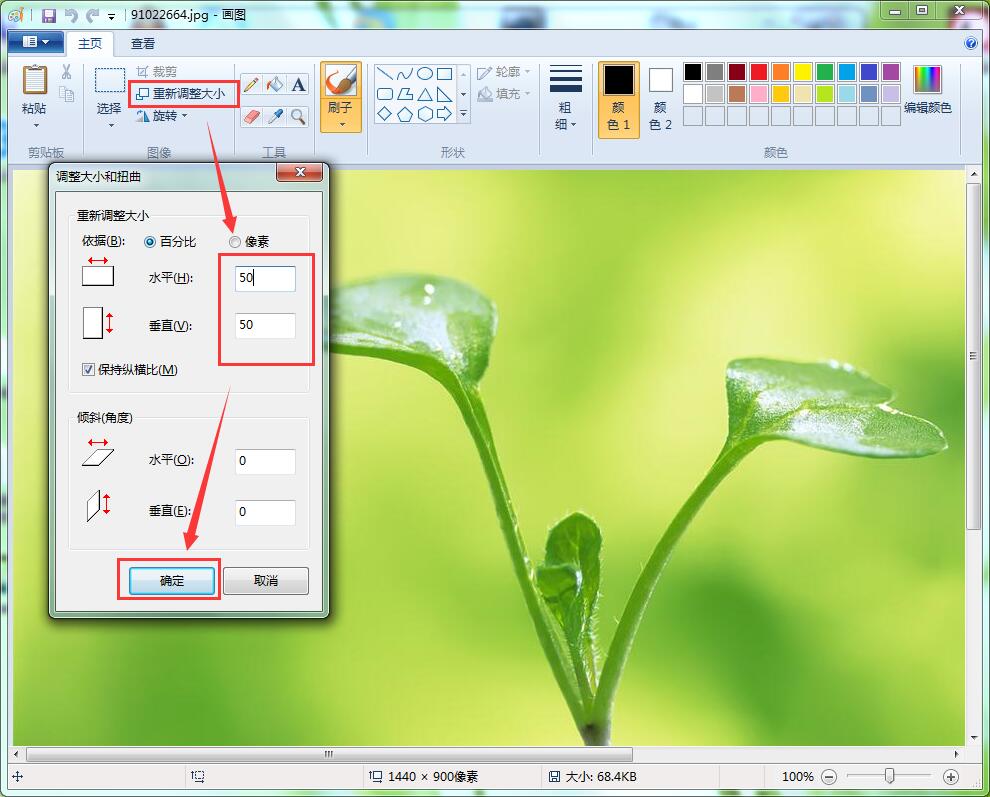
3、点击菜单栏上的矩形虚线框,然后框出图片中要剪裁的大小和位置,再点击“裁剪”。如下图所示

4、图片裁剪完成后,点击“保存”或选择另存为即可。如下图所示

以上就是使用系统自带画图工具裁剪图片的方法,不知道怎么裁剪图片的用户可以试用画图工具。
上一篇:如何禁止win10自动安装应用
推荐阅读
"win10系统亮度调节无效解决方法介绍"
- win10系统没有亮度调节解决方法介绍 2022-08-07
- win10系统关闭windows安全警报操作方法介绍 2022-08-06
- win10系统无法取消屏保解决方法介绍 2022-08-05
- win10系统创建家庭组操作方法介绍 2022-08-03
win10系统音频服务未响应解决方法介绍
- win10系统卸载语言包操作方法介绍 2022-08-01
- win10怎么还原系统 2022-07-31
- win10系统蓝屏代码0x00000001解决方法介绍 2022-07-31
- win10系统安装蓝牙驱动操作方法介绍 2022-07-29
老白菜下载
更多-
 老白菜怎样一键制作u盘启动盘
老白菜怎样一键制作u盘启动盘软件大小:358 MB
-
 老白菜超级u盘启动制作工具UEFI版7.3下载
老白菜超级u盘启动制作工具UEFI版7.3下载软件大小:490 MB
-
 老白菜一键u盘装ghost XP系统详细图文教程
老白菜一键u盘装ghost XP系统详细图文教程软件大小:358 MB
-
 老白菜装机工具在线安装工具下载
老白菜装机工具在线安装工具下载软件大小:3.03 MB










